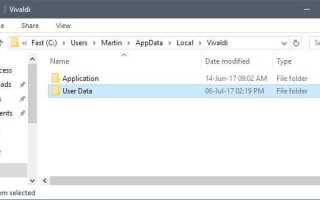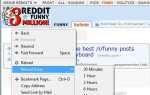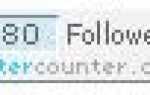Jeśli używasz przeglądarki Vivaldi na wielu urządzeniach, a nawet stabilnej i rozwojowej wersji na tym samym komputerze, być może natrafiłeś na przeszkodę, jeśli chodzi o zapewnienie synchronizacji danych użytkownika między wszystkimi wersjami Vivaldi.
Vivaldi nie obsługuje jeszcze synchronizacji, ale jest to funkcja, nad którą firma aktywnie działa. Prawdopodobnie Sync zostanie wysłany w tym roku.
Na razie jednak jedyną opcją dla użytkowników Vivaldi jest ręczna synchronizacja danych między profilami. Chociaż wymaga to trochę ręcznej pracy ze strony użytkownika, nie jest to bardzo trudne.
Uwaga: Metoda może być używana do synchronizacji większości danych związanych z użytkownikiem, ale nie wszystkich. Wydaje się, że nie można zsynchronizować instalacji rozszerzeń, dlatego konieczne jest ręczne zainstalowanie rozszerzeń na wszystkich innych urządzeniach, na których używasz Vivaldi.
Synchronizowanie danych użytkownika Vivaldi
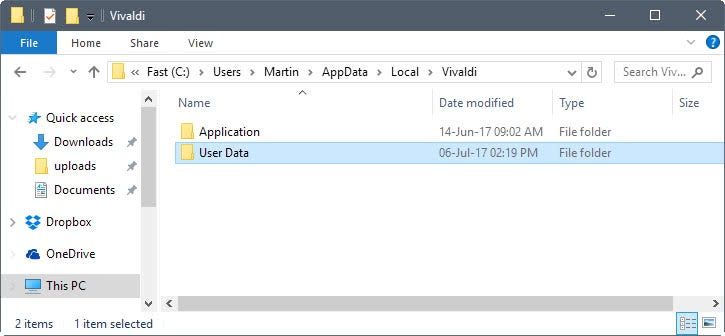
Musisz zlokalizować i skopiować dane użytkownika na komputerze, na którym już używasz Vivaldi.
- Otwórz przeglądarkę internetową Vivaldi na urządzeniu.
- Załaduj vivaldi: // about w pasku adresu. Zawiera informacje o instalacji Vivaldi, w tym lokalizację ścieżki profilu.
- Skopiuj ścieżkę profilu, np. C: \ Users \ Martin \ AppData \ Local \ Vivaldi \ User Data \ Default.
- Zamknij przeglądarkę Vivaldi (w przypadku kopiowania mogą wystąpić błędy w użyciu pliku).
- Otwórz folder danych użytkownika, który właśnie skopiowałeś w przeglądarce plików systemu, ale przejdź do katalogu, aby Dane użytkownika były folderem, który jest wyświetlany (a nie Domyślny).
- Skopiuj folder domyślny. Możesz na przykład skopiować go na dysk flash USB lub przenieść w inny sposób na urządzenie docelowe.
Proces urządzenia docelowego
- Powtórz kroki od 1 do 4 na komputerze docelowym.
- Wklej folder User Data, aby zastąpił istniejący folder User Data na urządzeniu. To nadpisuje dane.
Po uruchomieniu Vivaldi na urządzeniu później zauważysz, że zakładki instalacji Vivaldi drugiego urządzenia są załadowane oraz że masz dostęp do zakładek i innych danych.
Czego brakuje?
Jak już wspomniano wcześniej, rozszerzenia nie są przenoszone. Oznacza to, że musisz zainstalować je ponownie na komputerze docelowym.
Hasła również nie są synchronizowane. Instrukcje dotyczące eksportowania i importowania haseł Vivaldi znajdują się na forum Vivaldi. Nie mogłem jednak sprawić, by działały, ponieważ opcja eksportu nie pojawiła się, gdy wypróbowałem tę opcję.
Aktualizacja: Wygląda na to, że jest to spowodowane modyfikowaniem przez Google rdzenia Chrome i Vivaldi używającym tego samego kodu. Aby to działało, musisz najpierw ustawić opcję chrome: // flags / # password-import-export flag, aby włączyć, a następnie otworzyć chrome: // settings-frame / passwords, aby przejść do opcji importu i eksportu.
Problem z synchronizacją haseł można rozwiązać, instalując rozszerzenie menedżera haseł z Chrome Web Store.
Sprawiając, że rzeczy są wygodniejsze
Chociaż możesz to wszystko zostawić, importujesz tylko jeden stan i kiedy zaczniesz używać Vivaldi na różnych komputerach, stany nieuchronnie się zmienią i znów staną się inne. Ponieważ dane nie są synchronizowane automatycznie, musisz powtórzyć kroki.
Nie działa to jednak zbyt dobrze i oto powód: musisz zsynchronizować dane za każdym razem, gdy użyjesz instancji Vivaldi. Jeśli tego nie zrobisz, możesz zastąpić dane użytkownika.
Jedną z opcji, która może działać, jest uruchomienie Vivaldi z parametrem —user-data-dir (—user-data-dir = Ścieżka) i użycie tylko jednego folderu danych użytkownika, który jest współużytkowany przez wszystkie urządzenia.
Jedną z opcji jest przeniesienie folderu danych użytkownika do folderu synchronizacji plików i użycie go na wszystkich urządzeniach, na których uruchomiono Vivaldi.